As ferramentas de formatação são um dos melhores recursos do Google Docs, e as bordas são um deles - podem ser usadas de várias maneiras e podem parecer tão exclusivas quanto o conteúdo ao redor. Existem duas maneiras principais de adicionar bordas ao seu documento - dê uma olhada nelas abaixo.
Crie uma mesa
Enquanto olha para o seu documento, vá para a opção Inserir na parte superior. Clique em Mesa e selecione o quadrado superior esquerdo. Deve ser 1 × 1 na parte inferior do pequeno segmento da janela - você está criando uma tabela com apenas uma célula.
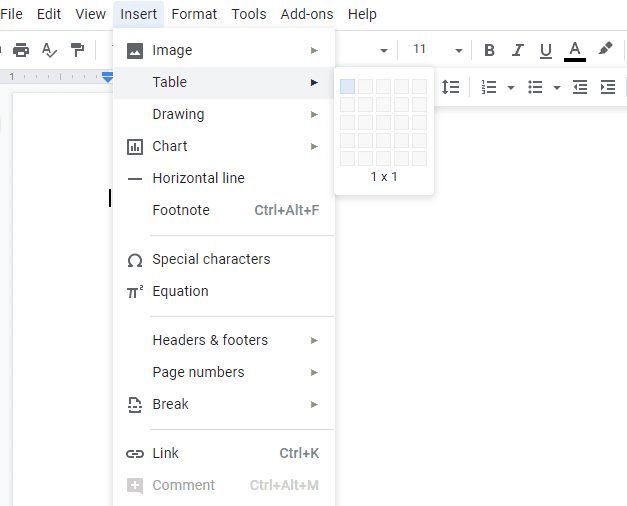
Confirme isso e seu celular aparecerá no seu documento. Você pode redimensioná-lo arrastando em torno de suas bordas ou alterar coisas como a cor, largura e solidez de suas linhas usando as opções relevantes na parte superior. Você pode até substituir sua borda sólida por pontos ou traços - há muitas opções!
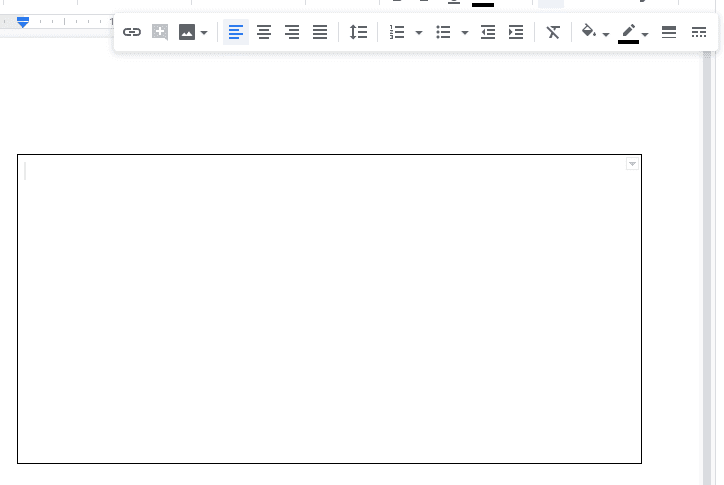
Para adicionar conteúdo, basta clicar na caixa e adicionar seu conteúdo.
Use uma forma
Se o seu texto ou informação não caber na sua mesa ou simplesmente não gostar dessa opção, você também pode adicionar uma borda ao redor do conteúdo existente com relativa facilidade - usando uma forma em vez de um tabela. Mais uma vez, você precisará usar a opção Inserir - desta vez, clique em Desenho e, em seguida, em Novo.
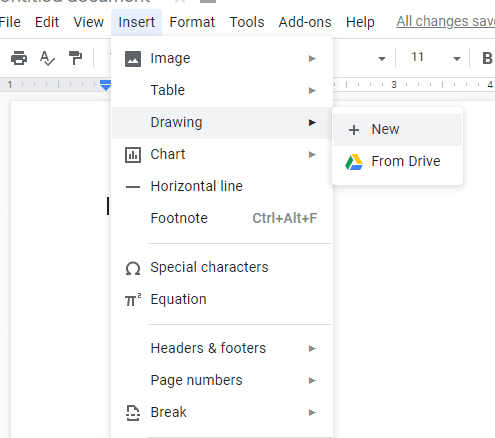
Uma janela secundária será aberta. Clique no círculo que cobre um quadrado na parte superior dele e depois em Formas. Você terá vários para escolher. Desenhe o seu preferido, clique em Salvar e Fechar e ele será adicionado ao seu documento.
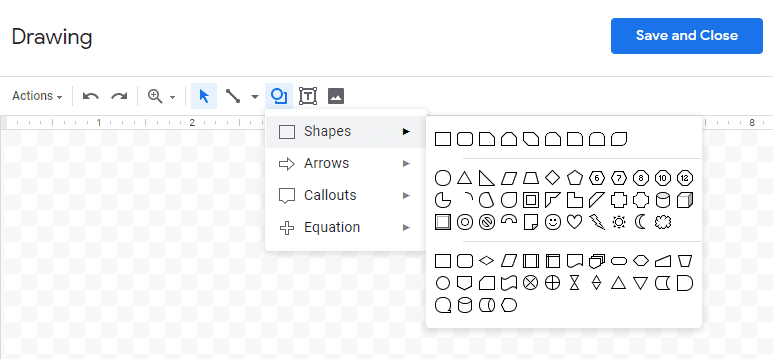
Depois de adicioná-lo, você pode movê-lo, alterar seu alinhamento e muito mais, assim como faria com qualquer outra imagem ou elemento.